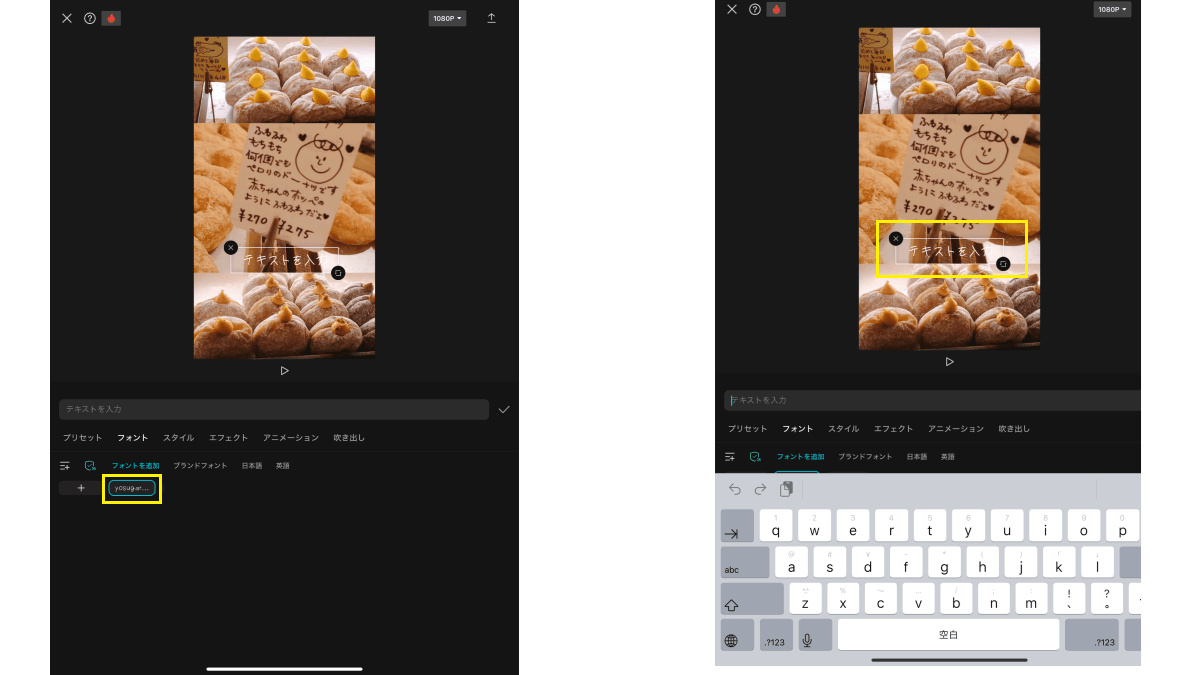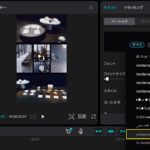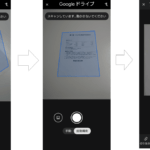iPad の CapCut に新しいフォントを追加する
次の手順でiPadのCapCutに新しいフォントを追加します。
- 追加したいフォントを見つけ、iPadへダウンロードする
- ダウンロードしたZIPファイルを解凍する
- CapCutよりフォントを追加する
1.追加したいフォントをiPadへダウンロードする
追加したいフォントを見つけたら、フォントのダウンロードサイトでiPadにダウンロードします。
- フォントをipadへダウンロードする
- iPadの「ダウンロード」でダウンロードしたZIPファイルをタップする
- ダウンロードしたZIPファイルが解凍される
TikTokで利用されている「夜すがら 手書きフォント」をCapCutへ追加します。
iPadで「夜すがら 手書きフォント」をダウンロードする
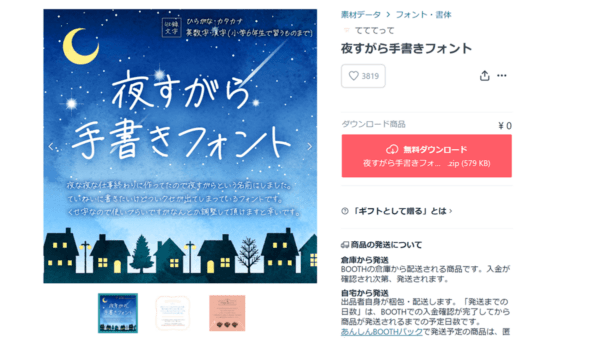
iPadの「ダウンロード」を開くとZIPファイルがダウンロードされている
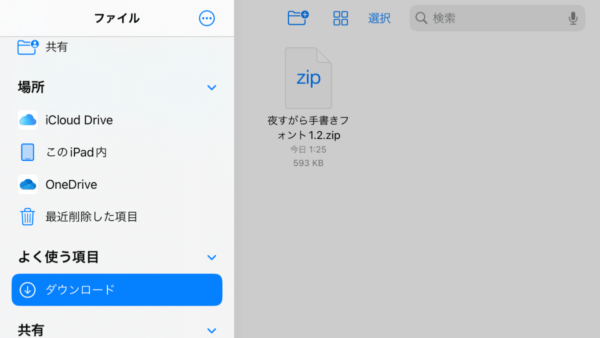
ZIPファイルをタップする(解凍)
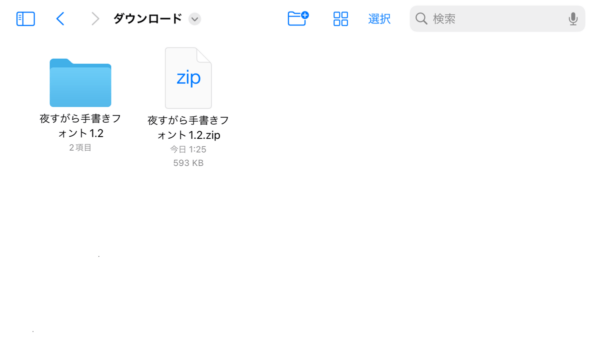
3.CapCutよりフォントを追加する
- CapCutを開く
- T(テキスト)をタップ
- A(テキストを追加)をタップ
- 「フォント」→「フォントを追加」をタップ
- 「+」をタップ
- 「ダウンロード」を開く
- 追加したいファイルを選択
- 開くをタップ
以上でCapCutに新しいフォントが追加されます。
CapCut→「テキスト」→「テキスト追加」
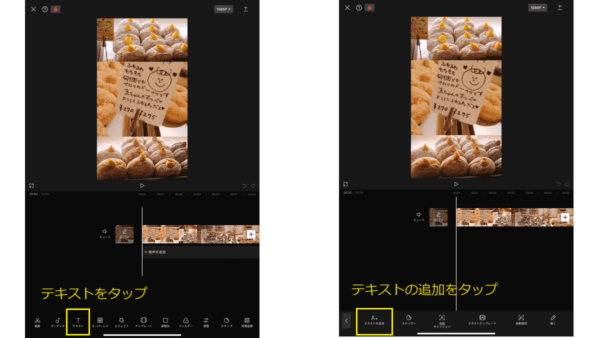
「フォント」→「フォントを追加」→「+」
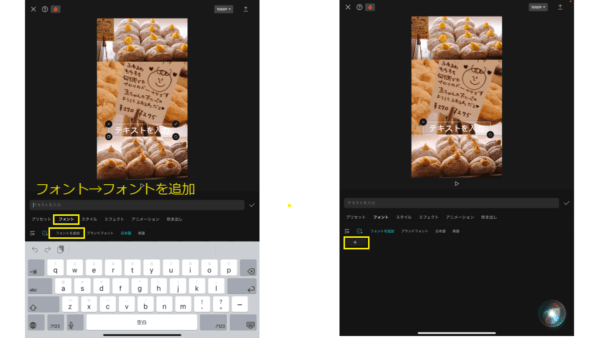
「ダウンロード」を開く→ファイルを選択→「開く」をタップ
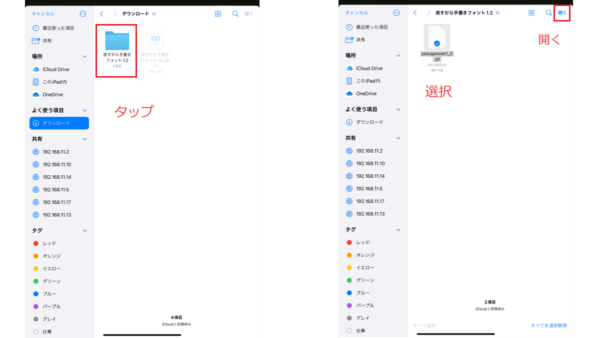
korede
CapCutの追加した新しいフォントを選ぶ手順
「テキスト」→「テキスト追加」で文字を入力しフォントを選ぶ時に、「日本語」ではなく「フォントを追加」で新しく追加したフォントを選べます。
「フォント」→「フォントを追加」に表示されている
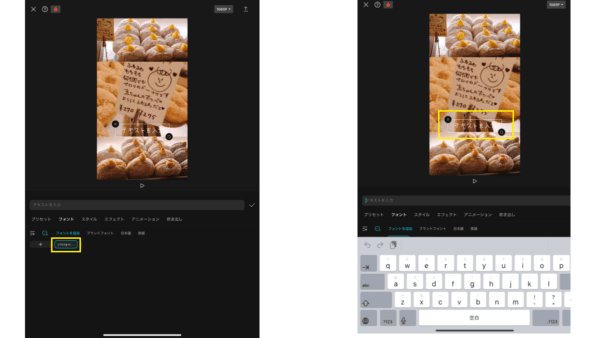
文字を入力すると新しいフォントになります。